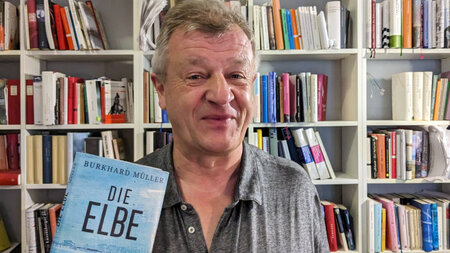Lernplattform OPAL
Die Lernplattform OPAL wird für alle Hochschulen in Sachsen durch die Bildungsportal Sachsen GmbH (BPS) zentral entwickelt und zur Verfügung gestellt.
Login auf der Lernplattform OPAL – auch auf jeder Webseite der TU Chemnitz oben unter „Direktlinks“.
Funktionen Lernplattform
Mit OPAL steht an der TU Chemnitz eine zentrale Lernplattform, also ein Online-Lehrraum, zur Verfügung, in dem unterschiedliche Lehr-/Lernszenarien abgebildet werden können. Verschiedene Lerninhalten, wie z. B. Dokumente, Videos oder Übungsaufgaben, können einem definierten Benutzerkreis bereitgestellt werden. Die Freigabe von Lerninhalten kann dabei auch in Abhängigkeit vom Lernfortschritt erfolgen. Darüber hinaus werden organisatorische Vorgänge, wie Einschreibungen zu Kursen und Zuweisungen zu Gruppen oder Aufgaben, vereinfacht.
Im Benutzerhandbuch OPAL finden Sie umfangreiche Unterstützung, u. a. auch Einsteigertipps „Erste Schritte“.
Vorteile für Studierende
- Zentrale Lernplattform für viele online angebotene Kurse
- Einschreibung zu Kursen online
- Möglichkeit zur Gruppenarbeit (Wiki, Dateiaustausch, Forum)
- Direkte Einsicht in Bewertung und Notenvergabe
Vorteile für Dozenten
- Organisation der Lehre: zu Veranstaltungen einschreiben, Materialien bereitstellen, Teilnehmer pflegen
- Kommunikation mit Studierenden: Bereitstellung webbasierter Kommunikationsmöglichkeiten
- Aktivierung von Studierenden: kollaboratives Arbeiten, Wissen abfragen, Material austauschen
- Inhalte schützen: Zugriffsrechte einstellen, Sichtbarkeiten beschränken
Anleitung für Kursautoren
Alle Mitarbeiterinnen und Mitarbeiter erhalten beim Anmelden an der Lernplattform automatisch Autorenrechte übertragen. Für studentische Hilfskräfte können über eine Rechtegruppe feingranulare Berechtigungen zur Mitarbeit an Kursen vergeben werden. Beachten Sie bitte in diesem Fall die Belehrung zum Datenschutz.
Diese Übersicht dient als schneller Einstieg in die wichtigsten Funktionalitäten der Lernplattform. Eine detailierte Übersicht über alle Funktionen ist im OPAL-Benutzerhandbuch zu finden. stattfindende Workshops „Einführung in die Lernplattform OPAL“ erleichtern den Einstieg.
Um die Lernplattform OPAL zu nutzen, melden Sie sich über das Web-Trust-Center der TU Chemnitz mit Ihrem Loginkennzeichen und Ihrem Passwort an: Login auf Lernplattform
Begriffserklärung
- Kurs:
- Jeder Kurs ist ein virtueller Lernraum. Er bietet Möglichkeiten zur Bereitstellung von Informationen rund um eine Lehrveranstaltung, Zugangsbeschränkungen sind möglich.
- Kursbausteine:
- Dies sind die Inhaltselemente eines Kurses, sie stellen die Kursnavigation dar. Bausteine können auch verschachtelt werden (z. B. Ordner, Unterordner). Zugang einzelner Bausteine kann in Abhängigkeit vorheriger erfolgen. Bausteine können frei umsortiert werden.
- Kurseditor:
- Er ist das Werkzeug für die Kursautoren, mit dem sie eigene Kurse anpassen und Inhalte erstellen und aktualisieren können.
- Gruppenmanagement:
- Hierbei handelt es sich um ein weiteres Werkzeug für Kursautoren, um Gruppen zu organisieren und Gruppenmitgliedschaften zu erfassen.
- Lehren & Lernen:
- Geboten wird die Sammlung bzw. Übersicht aller eigenen und fremden Kurse, die Sie erstellt haben oder in denen Sie als Betreuende bzw. Lernene Mitglied sind, sowie weitere Lerninhalte. Bei Auswahl eines Kurses wird die Kursansicht angezeigt. Von hier aus erfolgt der Wechsel in den Kurseditor, das Gruppenmanagement, das Bewertungswerkzeug, die Detailsansicht oder weitere Ansichten, je nach Berechtigung.
Die OPAL-Autoren-Oberfläche besteht aus drei Bereichen: Links befindet sich das Menü, in der Mitte der Inhaltsbereich und rechts werden die Bearbeitungswerkzeuge angezeigt. Zusätzlich finden Sie oben unterhalb des Logos noch drei Reiter zur Navigation: Startseite, Lehren & Lernen sowie die Kursangebote. Während sich die Menüleiste links, der Inhaltsbereich in der Mitte und die Bearbeitungswerkzeuge rechts immer der aktuellen Aufgabe anpassen, bleiben die Tabs oben immer gleich.
Die Schaltfläche zum Anlegen neuer Kurse finden Sie im Tab „Lehren & Lernen” (siehe Abbildung 1).

Zunächst werden die Metadaten des Kurses (Bezeichnung, Details, Semsterangaben etc.) festgelegt. Im nächsten Schritt wählen Sie Ihre weitere Vorgehensweise: Für Anfänger und Anfängerinnen ist der Assistent zu empfehlen. Hierüber können Sie auch schon einmal erstellte Kurse kopieren. Beim Erstellen eines neuen Kurses werden Sie nach den initialen Bausteinen gefragt.
In der Ansicht eines Kurses finden Sie oben je nach Berechtigungen die Werkzeuge zum Ändern eines Kurses: Kurseditor (Stiftsymbol), Bewertungswerkzeug und Weiteres (Pfeilsymbol), u. a. das Gruppenmanagement zum Verwalten von Gruppoen (Einschreibung) und Details und Einstellungen (Metadaten) (siehe Abbildung 2).

Im Kurseditor können Sie beliebige Kursbausteine für Ihren Kurs wählen, neu ordnen oder entfernen. Diese finden Sie im Bearbeitungswerkzeug rechts aufgelistet. Durch Anklicken eines Bausteins erhalten Sie eine Strukturansicht des Kurses, in die Sie die Bausteine einordnen können.
Ressourcen sparen
Auch Speicherplatz kostet Geld. Beenden Sie Kurse, die Sie nicht mehr nutzen, damit der Speicherplatz für neue Kurse verwendet werden kann: Details und Einstellungen → Kurs beenden.
Videoanleitung zur Nutzung der Lernplattform
Nutzung von OPAL für Studierende
Nutzung von OPAL für Autoren
Weitere Videos finden Sie regelmäßig auf dem YouTube-Kanal der Bildungsportal Sachsen GmbH
Häufig gestellte Fragen
Öffnen sie den Kurseditor, klicken Sie links auf das zu schützende Modul (z. B. die Einschreibung oder den Titel für den gesamten Kurs) und öffnen Sie den Reiter Sichtbarkeit bzw. Zugang. Dort schalten Sie „Attributsabhängig“ ein und setzen folgende Bedingungen:
- Hochschule → enthält den Wert → TU Chemnitz

Ich habe meinen Kurs publiziert, aber er ist für Studierende nicht sichbar.
Möglicherweise ist der Zugriff des Kurses noch beschränkt. Dieser ist standardmäßig auf „Privat – für Kursverantwortlichen” gesetzt. Ändern Sie die Einstellungen im Kurs rechts oben auf „Öffentlich”:
Ja, studienrelevante Informationen von Studierenden, wie:
- Organisationseinheit: immatrikulierte Fakultät
-
Studiengang: belegter Studiengang mit Angabe Bachelor oder
Master (mehrere mit Semikolon getrennt) – vollständige Schreibweise, z. B.
- Bachelor Elektromobilität
- Bachelor Sensorik und kognitive Psychologie
- Master Politikwissenschaft
- Fachsemester: belegtes Fachsemester im Studiengang
- Matrikelnummer
werden automatisch an OPAL übermittelt. Diese Informationen werden vom Studentenamt aktualisiert und sind vom Studierenden nicht änderbar. Sie als Kursautor können diese verlässlichen Informationen zur Steuerung von Sichtbarkeit bzw. Zugang zu Kursen oder Kursbausteinen nutzen. So können Sie z. B. nun steuern, dass sich in bestimmte Kurse nur Studierende eines Studienganges und/oder eines bestimmten Fachsemesters einschreiben können.
Beispiel 1: Eine Einschreibung soll nur für Studierende der TU Chemnitz möglich sein, die in einem der Studiengänge „Europastudien“ im 5. Fachsemester studieren. Im Kurseditor stellen Sie im Baustein Einschreibung unter Zugang folgendes ein:
Haken setzen bei „Attributsabhängig”
- Verknüpfung „UND“ einstellen
- auf das Plussysmbol klicken, um drei Bedingungen zu erhalten
| Attribut | Operator | Wert |
|---|---|---|
| Hochschule | hat exakt den Wert | TU Chemnitz |
| Studiengang | enthält den Wert | Europastudien |
| Fachsemester | hat exakt den Wert | 3 |
Beispiel 2: Zugang nur für Master-Studenten des Studienganges Politikwissenschaft:
Wie 1., als Studiengang einstellen: enthält den Wert Master Politikwissenschaft
Beispiel 3: Zugang nur für Master-Studenten des Studienganges Politikwissenschaft ab dem 3. Fachsemester (d. h. Fachsemester 3 oder höher):
Wie 2. mit Bedingung: Fachsemester größer gleich 3
Dateiablage und Speicherkapazität auf OPAL
Standardspeichergröße:
- Lerninhalte: 1024 MB
- Kursordner: 307.2 MB
- Kursbausteine: 1024 MB
- Blogs und Podcasts: 307.2 MB
- E-Portfolios: 102.4 MB
- Wikis: 51.2 MB
Kursordner können durch den E-Learning-Support bis zu einer Größe von 2048MB erhöht werden. Videos sollte nicht im Kursordner abgelegt werden.
Im Kursbaustein "Podcast" können Audiodateien bequem eingebunden werden. Hierbei können eigene Episoden anlegt weden und es kann die Chronologie gut nachverfolgt werden. Alternativ lassen sich auch Podcast via URL einbinden.
Dateien können auch im Kursbaustein "Einzelne Seite" oder "Wiki" über Videoeinbettung (einfach Link zur Audiodatei angeben) eingebettet werden.